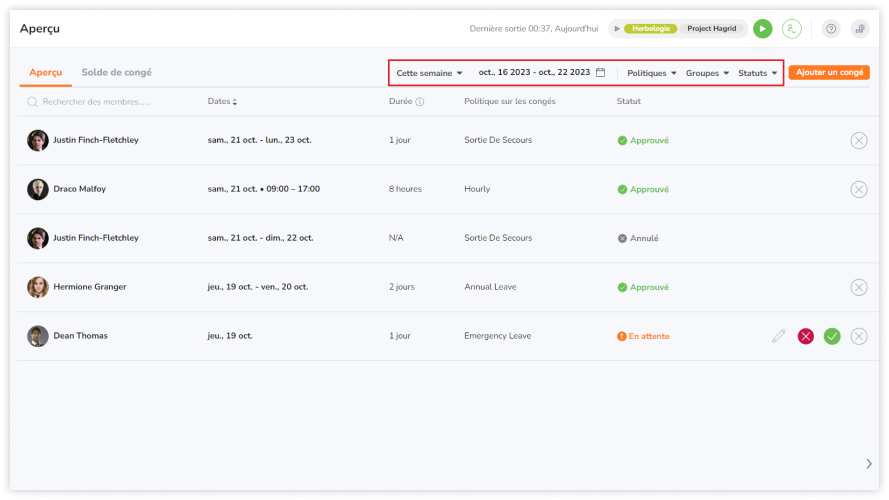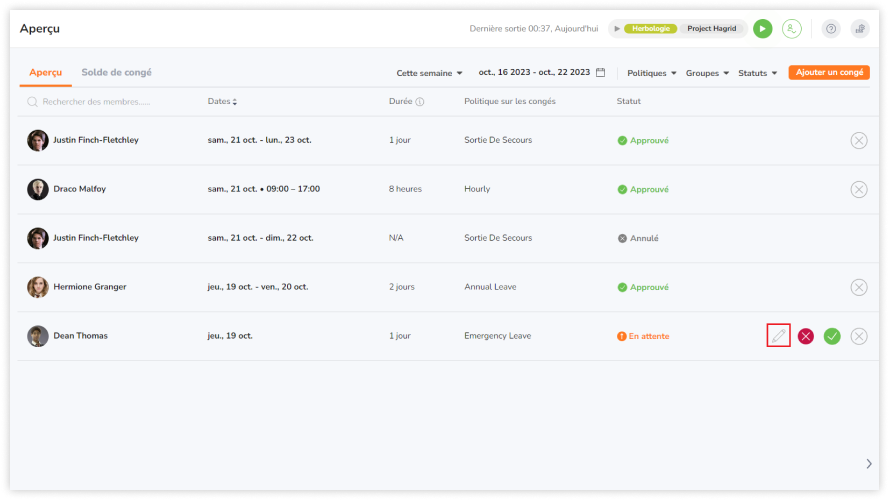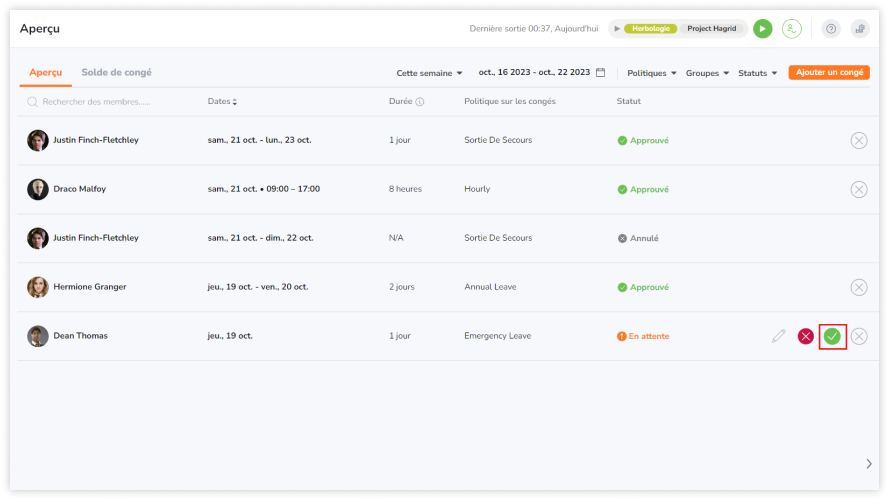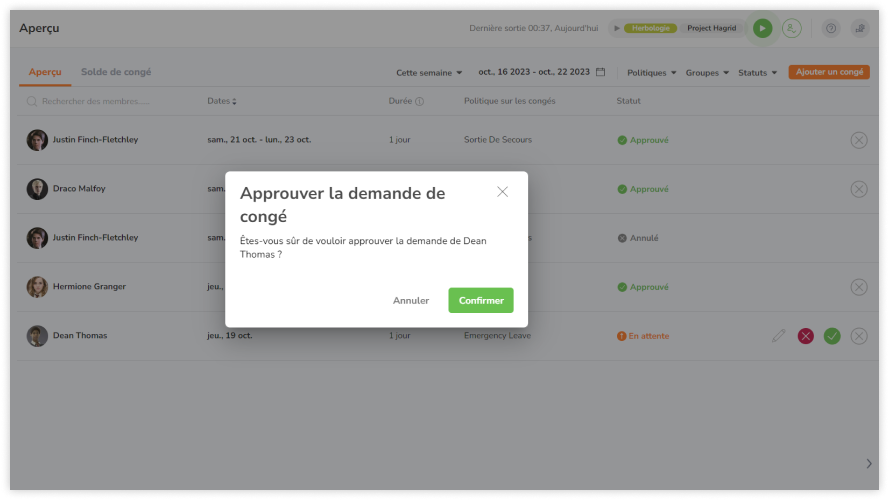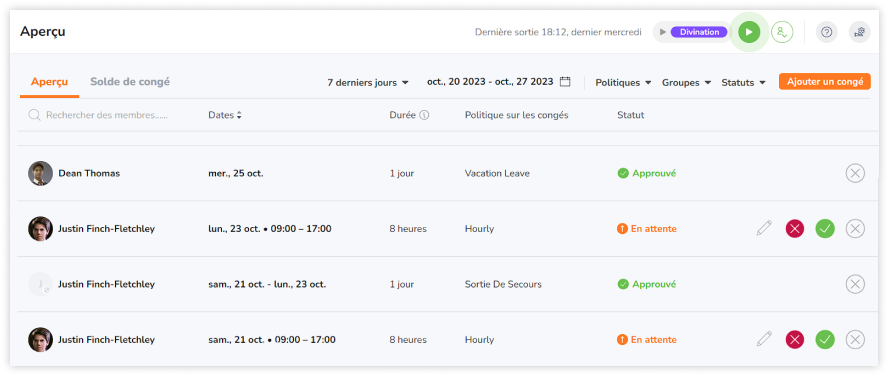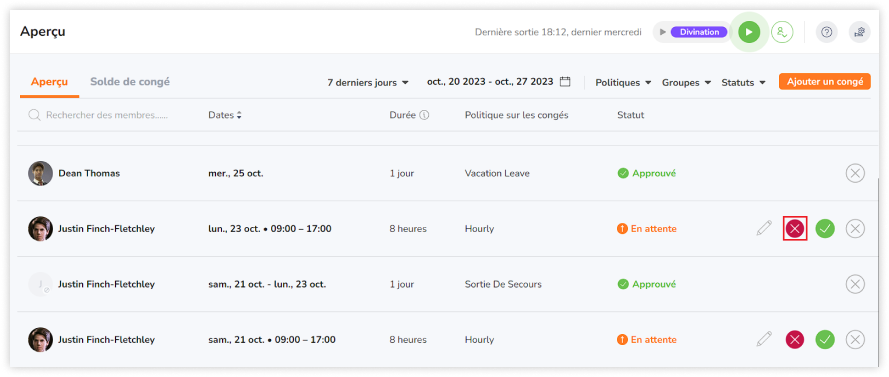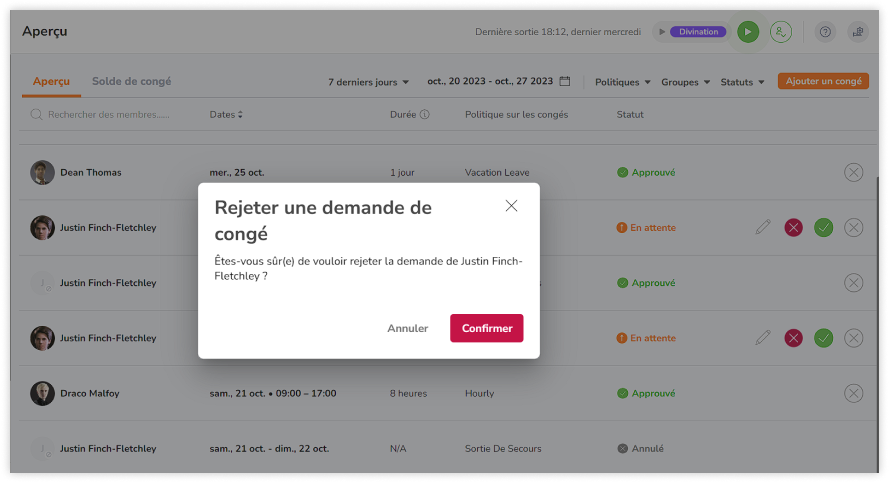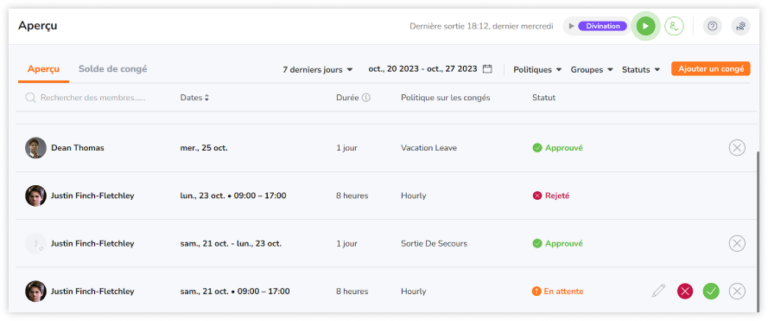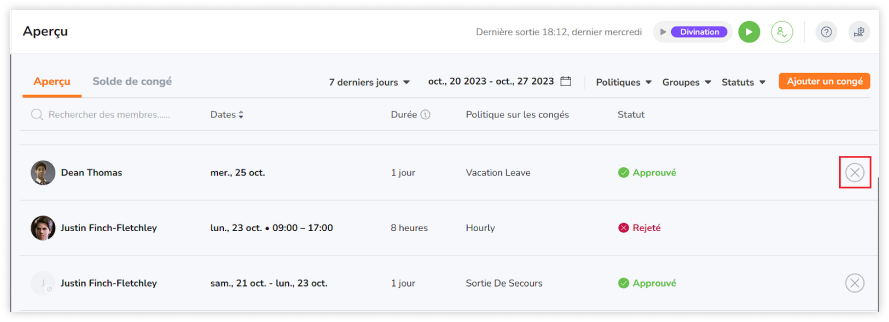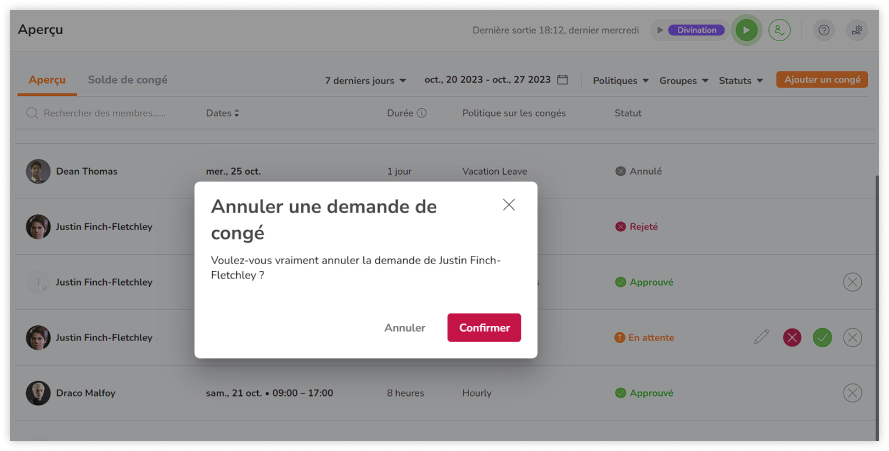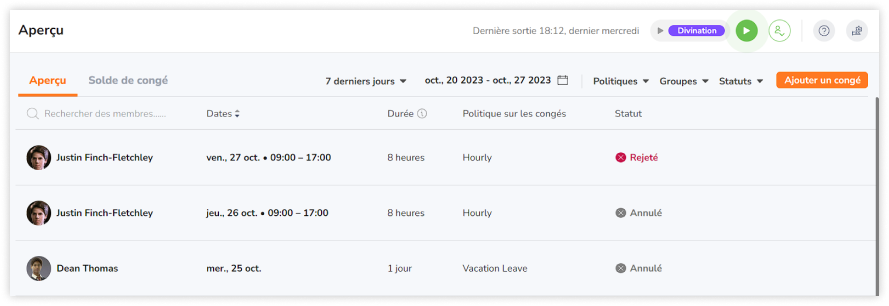Gérer les congés de votre équipe
Ajoutez des congés pour les membres de votre équipe et vérifiez facilement les congés
Grâce au logiciel de gestion des congés de Jibble, vous pouvez facilement gérer les congés de vos employés en ajoutant des congés et en prenant des mesures sur les demandes de congés directement dans Jibble. Cet article contient des informations pertinentes pour les propriétaires, les administrateurs et les managers.
Avant de commencer à ajouter ou à réviser des congés, assurez-vous d’avoir créé des politiques de congés pour votre équipe.
Ce guide comprend :
Les autorisations de congé
| Rôle | Permissions |
| Propriétaire/Admin | Les propriétaires/administrateurs peuvent :
|
| Manager | Les managers peuvent :
|
| Membre | Les membres peuvent :
|
Ajouter des congés
Lorsque vous ajoutez des congés, vous pouvez voir le nombre total de jours de congé restant à un membre en fonction du nombre de jours de congé autorisé défini pour la politique de congés.
- Dans le menu de navigation de gauche, cliquez sur Congés.
- Cliquez sur le bouton Ajouter un congé.

- La barre latérale Ajouter un congé apparaît à droite de l’écran.
- Complétez les informations requises pour le temps de détachement de votre membre :
-
- Sélectionnez le membre pour lequel vous souhaitez ajouter un congé.
- Sélectionnez une politique de congé pour le type de congé de l’employé.
- Sélectionnez les jours ou le nombre d’heures de congé.
Remarque : le type d’unité dépend de la politique de congé créée.
- Si l’employé prend un (ou plusieurs) jour(s) complet(s) de congé, sélectionnez la date de début et la date de fin.
- Si l’employé prend un certain nombre d’heures de congé, sélectionnez la date de début, l’heure de début et l’heure de fin.
- Si nécessaire, ajoutez une raison ou une note pour le congé de l’employé.
Remarque : les heures de congé ne peuvent être ajoutées que pour une durée maximale de 24 heures.

-
- Cliquez sur Sauvegarder.
- Le congé ajouté pour le membre de votre équipe sera maintenant ajouté à la vue d’ensemble des congés.
 Remarque : Toutes les demandes de congé seront en attente par défaut jusqu’à ce qu’une action soit entreprise. Les soldes de congés seront déduits pour les demandes de congé en attente.
Remarque : Toutes les demandes de congé seront en attente par défaut jusqu’à ce qu’une action soit entreprise. Les soldes de congés seront déduits pour les demandes de congé en attente.
Révision des congés
Toutes les demandes de congé sont affichées dans la vue d’ensemble des congés.
Les actions possibles sur les demandes de congé sont les suivantes :
- Modifier les demandes de congé en attente
- Approuver les demandes de congé en attente
- Rejeter les demandes de congé en attente
- Annuler les demandes de congé approuvées
Modifier les demandes de congé :
❗Important : Seules les demandes de congé en attente peuvent être modifiées.
- Allez dans Congés.
- Utilisez le champ de recherche pour rechercher un membre de l’équipe ou filtrez les congés par date, politiques et statuts pour restreindre vos résultats.

- Cliquez sur l’icône représentant un crayon pour le congé que vous souhaitez modifier.

- Complétez les informations requises pour le congé de votre membre d’équipe.
- Cliquez sur Enregistrer.
Remarque : les membres de l’équipe, quel que soit leur rôle, pourront modifier leur propre demande de congé en attente.
Approuver les demandes de congé :
❗Important : Seules les demandes de congé en attente peuvent être approuvées.
- Allez dans Congés.
- Utilisez le champ de recherche pour rechercher un membre de l’équipe ou filtrez les congés par date, politiques et statuts pour restreindre vos résultats.

- Cliquez sur le bouton vert d’approbation pour le congé que vous souhaitez approuver.

- Confirmez votre action dans l’invite.

- La demande de congé aura désormais le statut approuvé.

Rejeter des demandes de congé :
❗Important : Seules les demandes de congé en attente peuvent être rejetées.
- Allez dans Congés.
- Utilisez le champ de recherche pour rechercher un membre de l’équipe ou filtrez les congés par date, politiques et statuts pour restreindre vos résultats.
- Cliquez sur le bouton rouge de rejet de la demande de congé que vous souhaitez rejeter.

- Confirmez votre action dans l’invite.

- La demande de congé aura désormais le statut rejeté.

Remarque : si un nombre de jours a été défini pour la politique de congé, les soldes de congés seront rétablis en cas de rejet d’une demande de congé.
Annulation des demandes de congé approuvées :
❗Important : Seules les demandes de congé approuvées peuvent être annulées. Les approbateurs pourront annuler les demandes de congé approuvées des membres de leur équipe, tandis que les membres pourront annuler leurs propres demandes de congé en attente.
- Accédez à la rubrique Congés.
- Utilisez le champ de recherche pour rechercher un membre de l’équipe ou filtrez les congés par date, politiques et statuts pour affiner vos résultats.
- Cliquez sur l’icône X correspondant au congé approuvé que vous souhaitez annuler.

- Confirmez votre action dans l’invite.

- La demande de congé aura désormais le statut annulé.

Remarque : Si un nombre de jours a été défini pour la politique de congé, les soldes de congés seront rétablis lors de l’annulation d’une demande de congé.

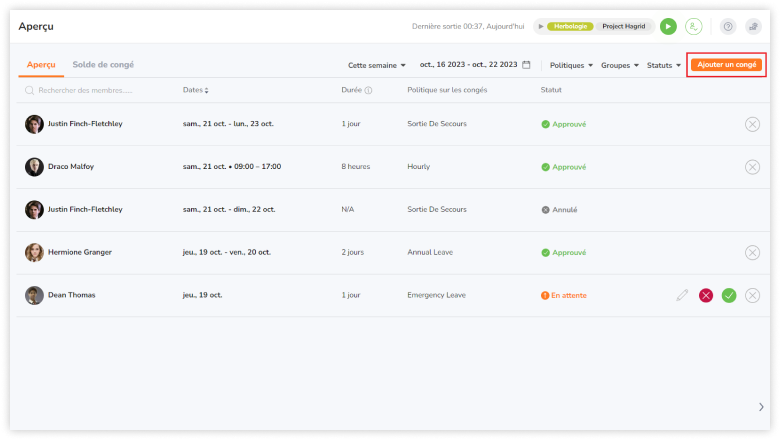
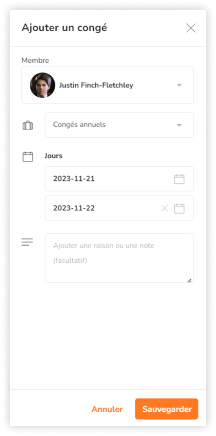
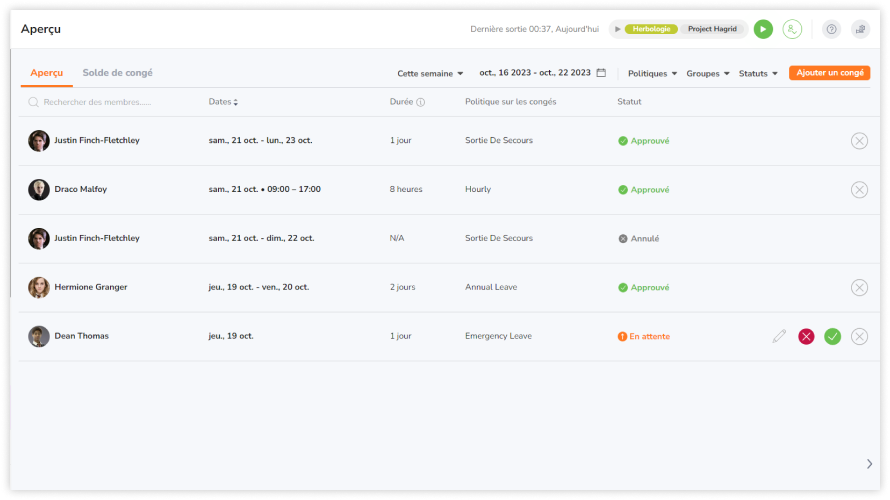 Remarque : Toutes les demandes de congé seront en attente par défaut jusqu’à ce qu’une action soit entreprise. Les soldes de congés seront déduits pour les demandes de congé en attente.
Remarque : Toutes les demandes de congé seront en attente par défaut jusqu’à ce qu’une action soit entreprise. Les soldes de congés seront déduits pour les demandes de congé en attente.